Guía para hacer un fondo transparente de la firma
Cómo hacer una firma transparente PNG

Deshazte de la forma tradicional de firmar documentos con firmas manuscritas. Normalmente, cuando tienes que firmar documentos que se envían online, tienes que imprimirlos primero y escanearlos después de firmarlos para tener la copia digital de los mismos, que luego enviarás al receptor. Ahora que todo es virtual, los e-Docs o documentos electrónicos se han puesto de moda y tu firma también debería hacerlo.
Aunque hay generadores de firmas fácilmente disponibles en Internet, sigue siendo mejor escanear tu firma manuscrita y ponerla sobre tus documentos, ya que garantiza la autenticidad. En ese sentido, deberías guardarla primero en PNG. Pero antes de hacerlo, aquí tienes las primeras cosas que necesitas para hacer una firma de fondo transparente. Compruébalos a continuación.
Papel blanco y bolígrafo

En primer lugar, tienes que preparar un papel blanco y limpio en la medida de lo posible. Puedes utilizar papel de color, pero uno blanco y limpio es más aconsejable para facilitar el reconocimiento. En cuanto a tu bolígrafo, es estupendo utilizar bolígrafos roller para tu firma manuscrita. Al proporcionar una escritura más suave, oscura y precisa, este tipo de bolígrafo es perfecto para firmar tus documentos.
Firma manuscrita

Como estamos hablando de plantillas, asegúrate de que vas a utilizar la mejor firma que tengas. Esto se debe a que la utilizarás todo el tiempo en todos tus documentos electrónicos. Puedes hacer varias prácticas y elegir la que te parezca perfecta.
Teléfono inteligente
En esta parte, tienes que preparar tu teléfono para capturar tu firma manuscrita después de haber elegido la mejor. Asegúrate de que hay una buena fuente de luz y evita los reflejos. Tienes que asegurarte también de que no esté borrosa y se pueda distinguir fácilmente.
Escáner
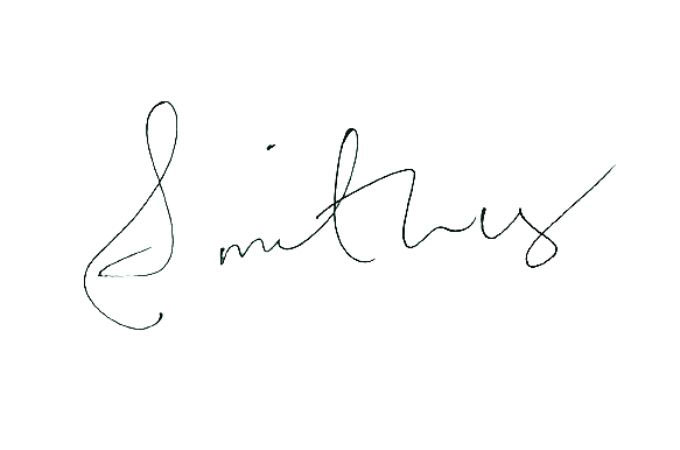
Como alternativa, si no tienes una buena cámara de teléfono, puedes escanear tu firma y guardarla digitalmente. Para garantizar un escaneo limpio de tus documentos, limpia primero la superficie de tu escáner. A partir de ahí, puedes guardarlo directamente en tu ordenador.
Creador de firmas transparentes fácil de usar
PicWish
Ahora que tienes una copia digital de tu firma, puedes convertirla en una firma transparente PNG con PicWish. Puedes tener tu plantilla de firma en un abrir y cerrar de ojos con esta aplicación basada en la web. Con tecnología AI, detecta y aísla automáticamente la firma de su fondo. Con esta herramienta, puedes separar tu firma de su fondo y guardarla como PNG, que luego puedes añadir a los documentos electrónicos.
Haz un fondo transparente para tu firma con PicWish
- Ve al sitio web oficial de PicWish y pulsa el botón “Subir imagen” para importar la foto de tu firma.
![picwish subir imagen]()
- Espera el resultado transparente.
![creador de firma transparente]()
- Por último, haz clic en Descargar para guardar el resultado.
![imagen de descarga picwish]()
Nota:
También puedes utilizar el fondo transparente de tu firma como marca de agua en tus imágenes online. Además, con PicWish Window puedes añadir marcas de agua a las imágenes de forma masiva, hasta 30 imágenes en la versión de prueba gratuita y hasta 100 imágenes en su versión PRO. ¡Descárgalo e instálalo ahora!
Conclusión
Ahora puedes firmar varios documentos sin que se te entumezcan las manos con PicWish como creador de firmas transparentes. Crea una plantilla de la misma y ya estás listo. Asegúrate de mantener tu copia a salvo para que no pueda ser utilizada en transacciones online o en fraudes. No olvides compartir tu opinión a continuación.


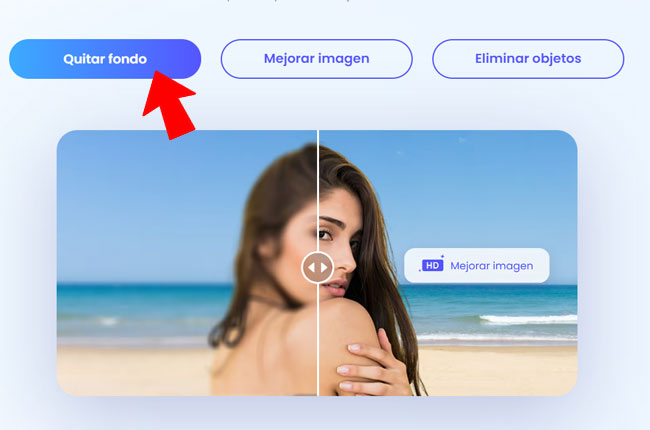




Dejar un comentario